Всички сме наясно с факта, че най-новата операционна система Windows 8 включва Internet Explorer 10 уеб браузър. Новият Internet Explorer 10 е супер бърз в сравнение с предшественика си, но по някаква причина повечето потребители на Windows са влюбени в браузърите на Google Chrome и Mozilla Firefox.

Метро стилът IE10 осигурява бързо и флуидно докосване. Навигацията, базирана на жестове, е интуитивна и бърза. С по-висока производителност, водеща защита на сигурността, по-голямо хардуерно ускорение и поддръжка на HTML5 от сайта, Internet Explorer 10 продължава да ви позволява по-добро преживяване в мрежата.
Опитът на IE10 докосване има всички предимства на Windows, така че можете да щракам приложения един до друг и бързо достъп до чар за търсене и споделяне. Въпреки всички тези функции и подобрения, потребителите все още избират браузъри на трети страни.
Ако сте един от онези милиони потребители, които са напуснали браузъра Internet Explorer за Google Chrome, Firefox или Opera, тогава може да искате напълно да премахнете браузъра Internet Explorer 10 от вашия компютър с Windows 8.
Ето как можете да премахнете браузъра Internet Explorer 10 по подразбиране от компютъра с Windows 8:
Стъпка 1: Отворете диалоговия прозорец Изпълни . Използвайте Windows + R за да стартирате диалоговия прозорец Run. В диалоговия прозорец Изпълнение въведете appwiz.cpl и натиснете клавиша Enter, за да отворите прозореца Програми и функции.
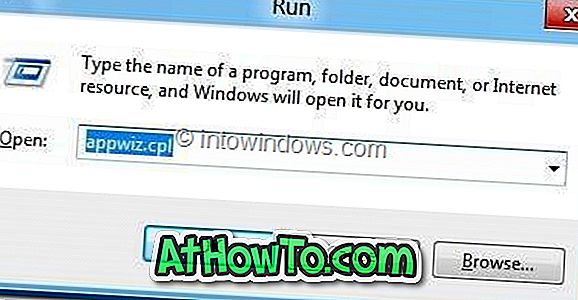
Стъпка 2: В левия панел на Програми и функции щракнете върху Включване или изключване на функцията Windows .
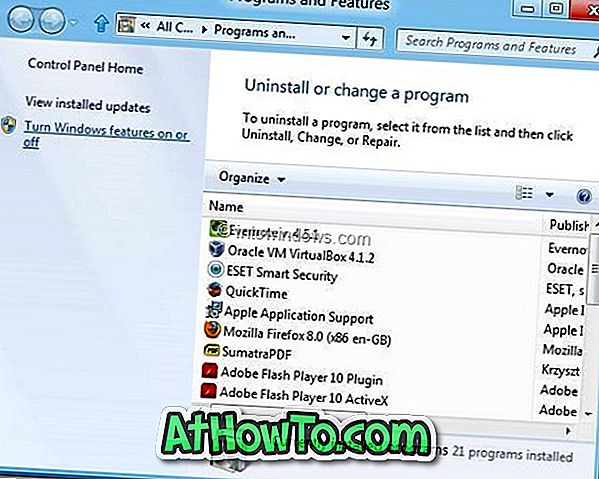
Стъпка 3: В диалоговия прозорец Функции на Windows ще видите списък с функции, включени в Windows. Изберете запис от Internet Explorer 10 и махнете отметката от квадратчето. Ако бъдете подканени с „Изключване на Internet Explorer 10, това може да повлияе на други функции и програми на Windows, инсталирани на вашия компютър, включително настройките по подразбиране. Искате ли да продължите? ”, Кликнете върху Да и след това върху бутона ОК, за да приложите промените.
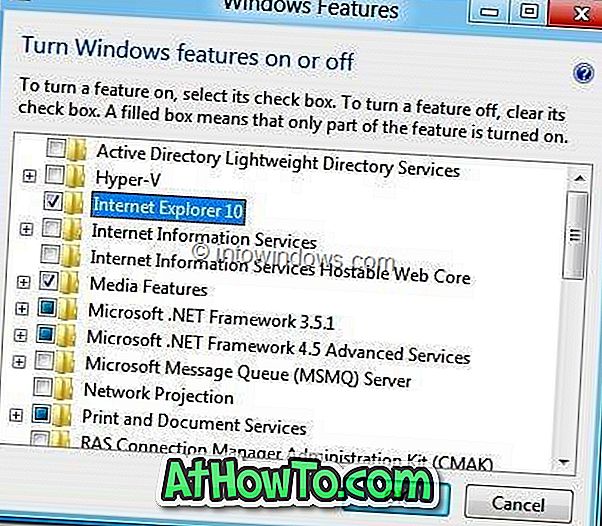
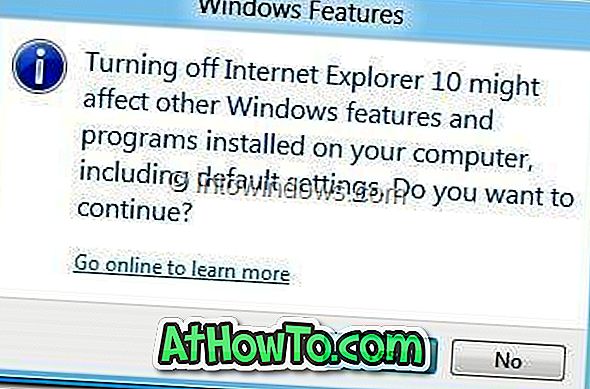
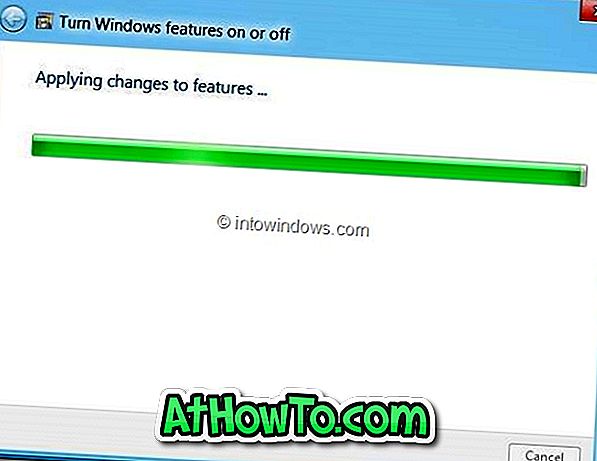
Стъпка 4: Ще бъдете помолени да рестартирате компютъра. Рестартирайте компютъра, за да премахнете браузъра Internet Explorer 10 от вашия компютър с Windows 8.
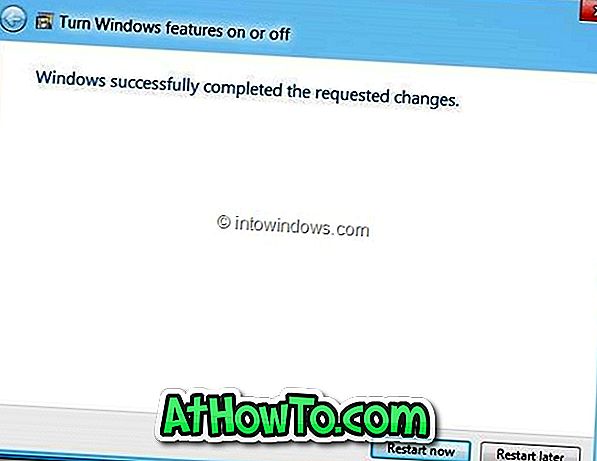
Имайте предвид, че деинсталирането на Internet Explorer 10 ще премахне и Metro IE10.














